(1)命令执行方式
菜单栏:修改→修剪
工具栏:
命令行:Tr
(2)操作命令内容
命令:执行上述方式之一
当前设置:投影=UCS,边=无
选择剪切边…选择对象或<全部选择>:
选择要修剪的对象,或按住Shift键选择要延伸的对象,或[栏选(F)/窗交(C)/投影(P)/边(E)/删除(R)/放弃(U)]:
(3)选项说明
选择剪切边…选择对象——选择对象作为剪切边界。
选择要修剪的对象——选择将要修剪的对象。
按Shift键选择要延伸的对象——按Shift键可以选择要延伸的对象。利用Shift键可以在修剪与延伸之间进行切换。
投影——按投影模式剪切,选择该项时系统提示输入投影选项。(https://www.daowen.com)
边——按边的模式剪切,选择该项时系统提示输入隐含边延伸操作。
注意:
①修剪命令使用时,对象一定要有超出边界的部分才可以修剪。另外,即使被修剪的对象与边界不相交也可以修剪(即虚相交的情况也可以修剪)。
②修剪命令使用时,要进行两次选择,需要强调的是,第一次选择是要选择“修剪边界”,即以什么图形对象为界限来进行剪切;第二次选择是要选择“要修剪的对象”,即对哪些图形对象进行剪切。
③修剪命令可以根据图形特点,常与“栏选(F)”方式结合使用,十分快捷。
[课堂实训]
将楼梯绘制过程中扶手内部的直线剪切掉,如图3.14所示。
①命令:Tr
②当前设置:投影=UCS,边=无。
③选择剪切边…选择对象或<全部选择>:选择整个扶手图形,并按回车键。
④选择要修剪的对象,或按住Shift键选择要延伸的对象,或[栏选(F)/窗交(C)/投影(P)/边(E)/删除(R)/放弃(U)]:用“直接选取法”(或用栏选、窗交的方法)选择扶手内部的直线,按回车键结束。
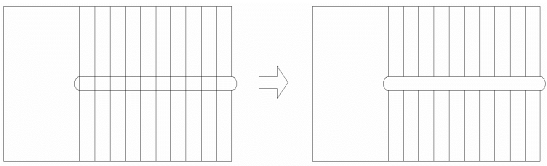
图3.14
免责声明:以上内容源自网络,版权归原作者所有,如有侵犯您的原创版权请告知,我们将尽快删除相关内容。







